USB OPEL ZAFIRA C 2016 Bilgi ve Eğlence Sistemi Kılavuzu (in Turkish)
[x] Cancel search | Manufacturer: OPEL, Model Year: 2016, Model line: ZAFIRA C, Model: OPEL ZAFIRA C 2016Pages: 177, PDF Size: 2.9 MB
Page 6 of 177
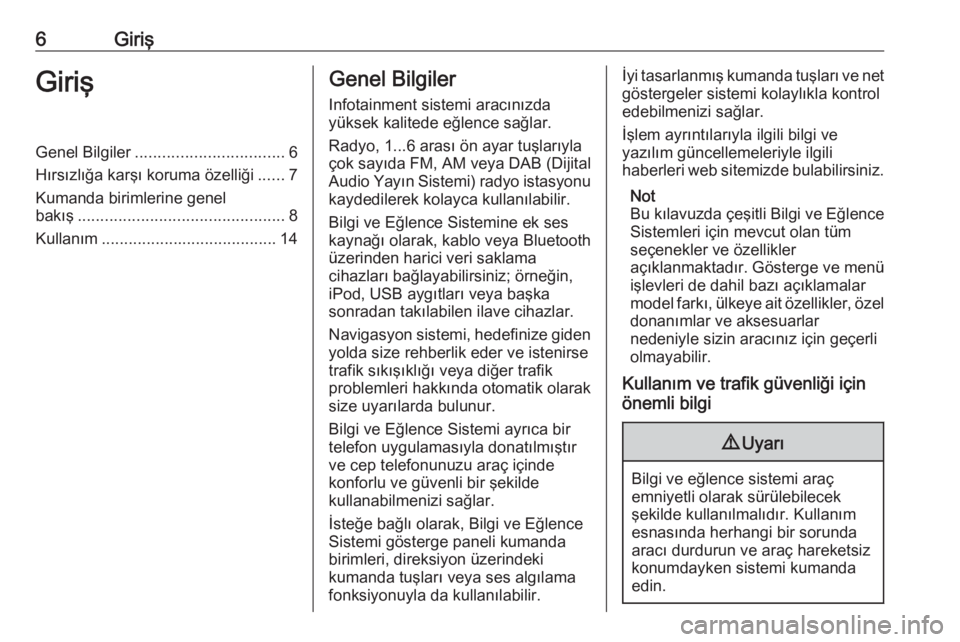
6GirişGirişGenel Bilgiler................................. 6
Hırsızlığa karşı koruma özelliği ......7
Kumanda birimlerine genel
bakış .............................................. 8
Kullanım ....................................... 14Genel Bilgiler
Infotainment sistemi aracınızda
yüksek kalitede eğlence sağlar.
Radyo, 1...6 arası ön ayar tuşlarıyla
çok sayıda FM, AM veya DAB (Dijital Audio Yayın Sistemi) radyo istasyonu kaydedilerek kolayca kullanılabilir.
Bilgi ve Eğlence Sistemine ek ses
kaynağı olarak, kablo veya Bluetooth
üzerinden harici veri saklama
cihazları bağlayabilirsiniz; örneğin,
iPod, USB aygıtları veya başka
sonradan takılabilen ilave cihazlar.
Navigasyon sistemi, hedefinize giden
yolda size rehberlik eder ve istenirse
trafik sıkışıklığı veya diğer trafik
problemleri hakkında otomatik olarak
size uyarılarda bulunur.
Bilgi ve Eğlence Sistemi ayrıca bir
telefon uygulamasıyla donatılmıştır ve cep telefonunuzu araç içinde
konforlu ve güvenli bir şekilde
kullanabilmenizi sağlar.
İsteğe bağlı olarak, Bilgi ve Eğlence
Sistemi gösterge paneli kumanda
birimleri, direksiyon üzerindeki
kumanda tuşları veya ses algılama
fonksiyonuyla da kullanılabilir.İyi tasarlanmış kumanda tuşları ve net göstergeler sistemi kolaylıkla kontrol
edebilmenizi sağlar.
İşlem ayrıntılarıyla ilgili bilgi ve
yazılım güncellemeleriyle ilgili
haberleri web sitemizde bulabilirsiniz.
Not
Bu kılavuzda çeşitli Bilgi ve Eğlence
Sistemleri için mevcut olan tüm
seçenekler ve özellikler
açıklanmaktadır. Gösterge ve menü
işlevleri de dahil bazı açıklamalar
model farkı, ülkeye ait özellikler, özel
donanımlar ve aksesuarlar
nedeniyle sizin aracınız için geçerli
olmayabilir.
Kullanım ve trafik güvenliği için
önemli bilgi9 Uyarı
Bilgi ve eğlence sistemi araç
emniyetli olarak sürülebilecek
şekilde kullanılmalıdır. Kullanım
esnasında herhangi bir sorunda
aracı durdurun ve araç hareketsiz
konumdayken sistemi kumanda
edin.
Page 10 of 177
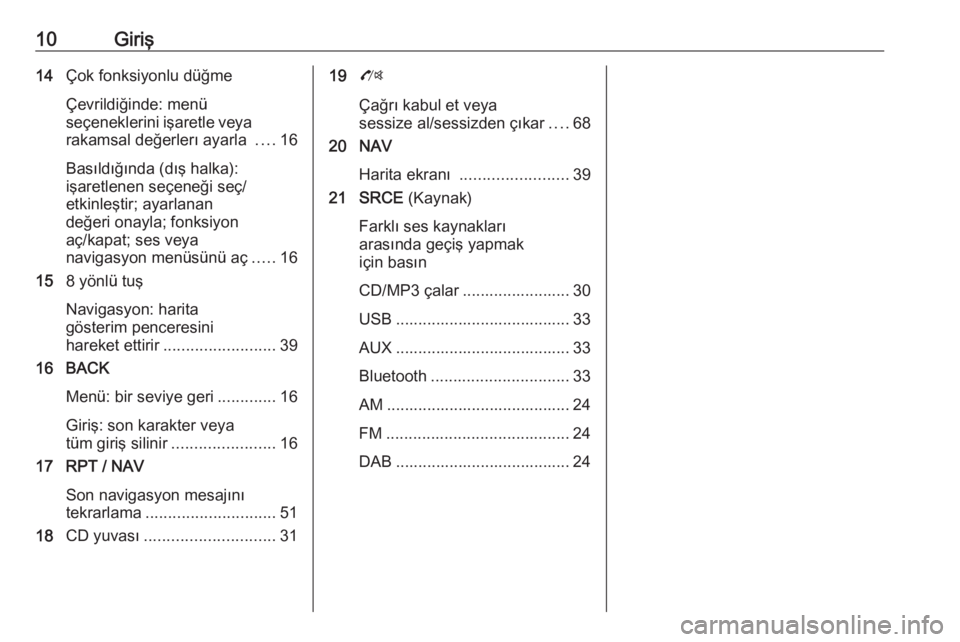
10Giriş14Çok fonksiyonlu düğme
Çevrildiğinde: menü
seçeneklerini işaretle veya rakamsal değerlerı ayarla ....16
Basıldığında (dış halka):
işaretlenen seçeneği seç/
etkinleştir; ayarlanan
değeri onayla; fonksiyon
aç/kapat; ses veya
navigasyon menüsünü aç .....16
15 8 yönlü tuş
Navigasyon: harita
gösterim penceresini
hareket ettirir ......................... 39
16 BACK
Menü: bir seviye geri .............16
Giriş: son karakter veya
tüm giriş silinir ....................... 16
17 RPT / NAV
Son navigasyon mesajını
tekrarlama ............................. 51
18 CD yuvası ............................. 3119O
Çağrı kabul et veya
sessize al/sessizden çıkar ....68
20 NAV
Harita ekranı ........................ 39
21 SRCE (Kaynak)
Farklı ses kaynakları
arasında geçiş yapmak
için basın
CD/MP3 çalar ........................ 30
USB ....................................... 33
AUX ....................................... 33
Bluetooth ............................... 33
AM ......................................... 24
FM ......................................... 24
DAB ....................................... 24
Page 13 of 177
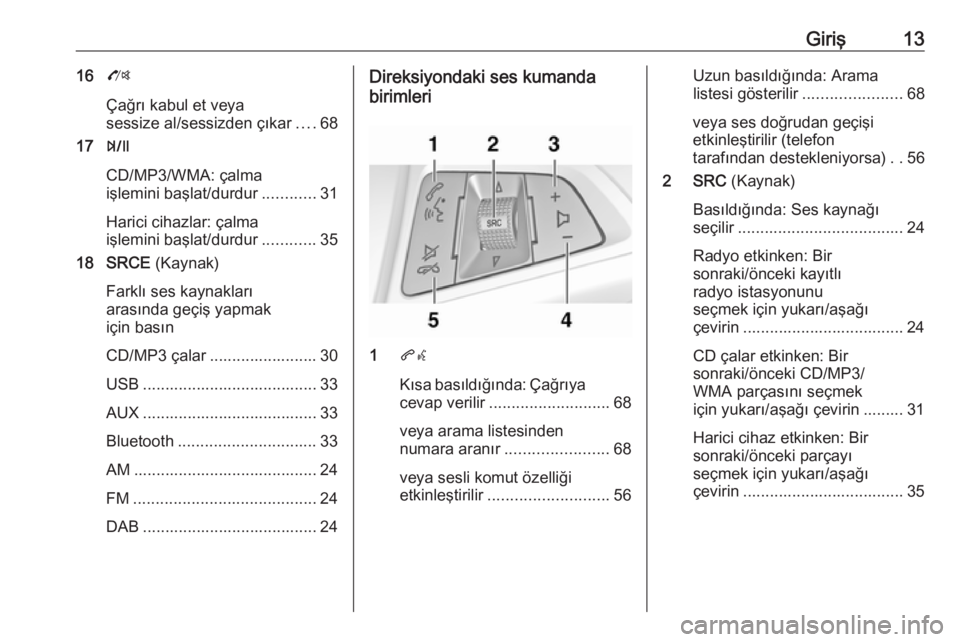
Giriş1316O
Çağrı kabul et veya
sessize al/sessizden çıkar ....68
17 T
CD/MP3/WMA: çalma
işlemini başlat/durdur ............31
Harici cihazlar: çalma
işlemini başlat/durdur ............35
18 SRCE (Kaynak)
Farklı ses kaynakları
arasında geçiş yapmak
için basın
CD/MP3 çalar ........................ 30
USB ....................................... 33
AUX ....................................... 33
Bluetooth ............................... 33
AM ......................................... 24
FM ......................................... 24
DAB ....................................... 24Direksiyondaki ses kumanda
birimleri
1 qw
Kısa basıldığında: Çağrıya
cevap verilir ........................... 68
veya arama listesinden
numara aranır ....................... 68
veya sesli komut özelliği
etkinleştirilir ........................... 56
Uzun basıldığında: Arama
listesi gösterilir ......................68
veya ses doğrudan geçişi
etkinleştirilir (telefon
tarafından destekleniyorsa) ..56
2 SRC (Kaynak)
Basıldığında: Ses kaynağı
seçilir ..................................... 24
Radyo etkinken: Bir
sonraki/önceki kayıtlı
radyo istasyonunu
seçmek için yukarı/aşağı
çevirin .................................... 24
CD çalar etkinken: Bir
sonraki/önceki CD/MP3/
WMA parçasını seçmek
için yukarı/aşağı çevirin ......... 31
Harici cihaz etkinken: Bir
sonraki/önceki parçayı
seçmek için yukarı/aşağı
çevirin .................................... 35
Page 15 of 177
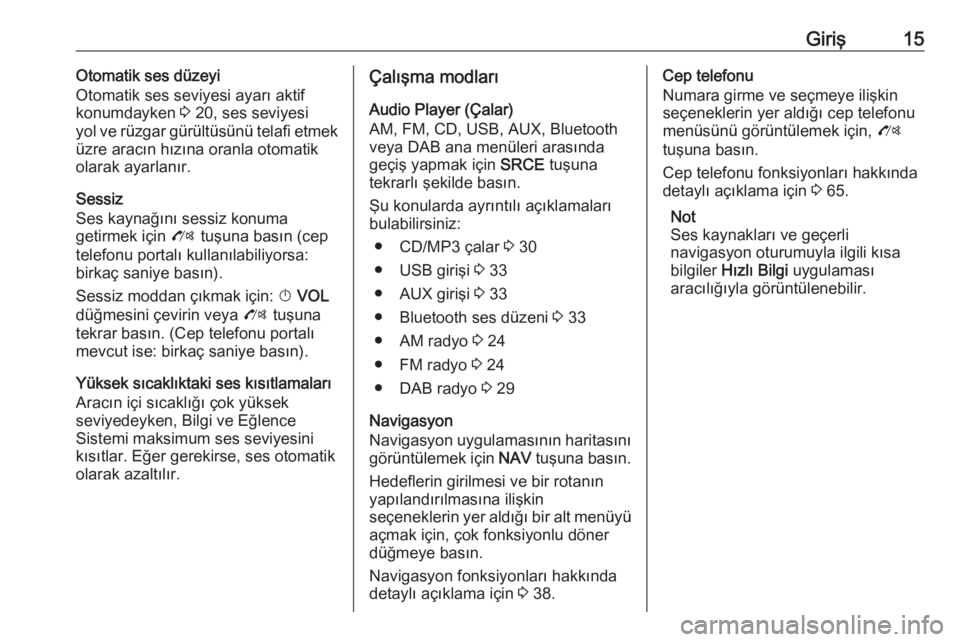
Giriş15Otomatik ses düzeyi
Otomatik ses seviyesi ayarı aktif
konumdayken 3 20, ses seviyesi
yol ve rüzgar gürültüsünü telafi etmek
üzre aracın hızına oranla otomatik
olarak ayarlanır.
Sessiz
Ses kaynağını sessiz konuma
getirmek için O tuşuna basın (cep
telefonu portalı kullanılabiliyorsa:
birkaç saniye basın).
Sessiz moddan çıkmak için: X VOL
düğmesini çevirin veya O tuşuna
tekrar basın. (Cep telefonu portalı
mevcut ise: birkaç saniye basın).
Yüksek sıcaklıktaki ses kısıtlamaları
Aracın içi sıcaklığı çok yüksek
seviyedeyken, Bilgi ve Eğlence
Sistemi maksimum ses seviyesini
kısıtlar. Eğer gerekirse, ses otomatik
olarak azaltılır.Çalışma modları
Audio Player (Çalar)
AM, FM, CD, USB, AUX, Bluetooth
veya DAB ana menüleri arasında
geçiş yapmak için SRCE tuşuna
tekrarlı şekilde basın.
Şu konularda ayrıntılı açıklamaları
bulabilirsiniz:
● CD/MP3 çalar 3 30
● USB girişi 3 33
● AUX girişi 3 33
● Bluetooth ses düzeni 3 33
● AM radyo 3 24
● FM radyo 3 24
● DAB radyo 3 29
Navigasyon
Navigasyon uygulamasının haritasını
görüntülemek için NAV tuşuna basın.
Hedeflerin girilmesi ve bir rotanın yapılandırılmasına ilişkin
seçeneklerin yer aldığı bir alt menüyü
açmak için, çok fonksiyonlu döner
düğmeye basın.
Navigasyon fonksiyonları hakkında detaylı açıklama için 3 38.Cep telefonu
Numara girme ve seçmeye ilişkin
seçeneklerin yer aldığı cep telefonu menüsünü görüntülemek için, O
tuşuna basın.
Cep telefonu fonksiyonları hakkında
detaylı açıklama için 3 65.
Not
Ses kaynakları ve geçerli
navigasyon oturumuyla ilgili kısa bilgiler Hızlı Bilgi uygulaması
aracılığıyla görüntülenebilir.
Page 33 of 177
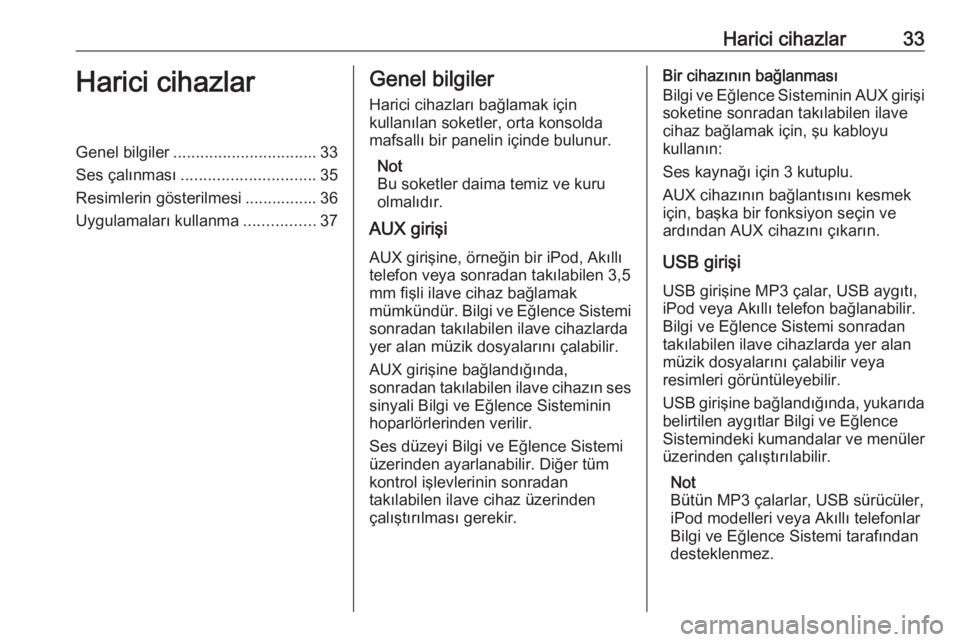
Harici cihazlar33Harici cihazlarGenel bilgiler................................ 33
Ses çalınması .............................. 35
Resimlerin gösterilmesi ................ 36
Uygulamaları kullanma ................37Genel bilgiler
Harici cihazları bağlamak için
kullanılan soketler, orta konsolda
mafsallı bir panelin içinde bulunur.
Not
Bu soketler daima temiz ve kuru
olmalıdır.
AUX girişi
AUX girişine, örneğin bir iPod, Akıllı
telefon veya sonradan takılabilen 3,5
mm fişli ilave cihaz bağlamak
mümkündür. Bilgi ve Eğlence Sistemi
sonradan takılabilen ilave cihazlarda
yer alan müzik dosyalarını çalabilir.
AUX girişine bağlandığında,
sonradan takılabilen ilave cihazın ses sinyali Bilgi ve Eğlence Sisteminin
hoparlörlerinden verilir.
Ses düzeyi Bilgi ve Eğlence Sistemi
üzerinden ayarlanabilir. Diğer tüm
kontrol işlevlerinin sonradan
takılabilen ilave cihaz üzerinden
çalıştırılması gerekir.Bir cihazının bağlanması
Bilgi ve Eğlence Sisteminin AUX girişi
soketine sonradan takılabilen ilave
cihaz bağlamak için, şu kabloyu
kullanın:
Ses kaynağı için 3 kutuplu.
AUX cihazının bağlantısını kesmek için, başka bir fonksiyon seçin ve
ardından AUX cihazını çıkarın.
USB girişi
USB girişine MP3 çalar, USB aygıtı,
iPod veya Akıllı telefon bağlanabilir.
Bilgi ve Eğlence Sistemi sonradan
takılabilen ilave cihazlarda yer alan
müzik dosyalarını çalabilir veya
resimleri görüntüleyebilir.
USB girişine bağlandığında, yukarıda
belirtilen aygıtlar Bilgi ve Eğlence
Sistemindeki kumandalar ve menüler üzerinden çalıştırılabilir.
Not
Bütün MP3 çalarlar, USB sürücüler,
iPod modelleri veya Akıllı telefonlar
Bilgi ve Eğlence Sistemi tarafından
desteklenmez.
Page 34 of 177
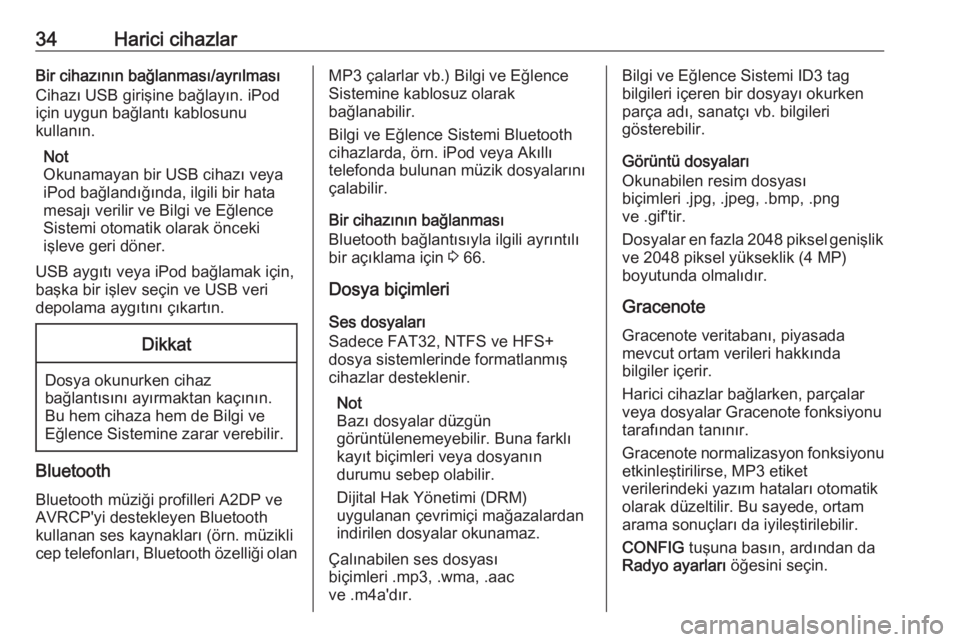
34Harici cihazlarBir cihazının bağlanması/ayrılması
Cihazı USB girişine bağlayın. iPod
için uygun bağlantı kablosunu
kullanın.
Not
Okunamayan bir USB cihazı veya
iPod bağlandığında, ilgili bir hata
mesajı verilir ve Bilgi ve Eğlence Sistemi otomatik olarak önceki
işleve geri döner.
USB aygıtı veya iPod bağlamak için,
başka bir işlev seçin ve USB veri
depolama aygıtını çıkartın.Dikkat
Dosya okunurken cihaz
bağlantısını ayırmaktan kaçının.
Bu hem cihaza hem de Bilgi ve
Eğlence Sistemine zarar verebilir.
Bluetooth
Bluetooth müziği profilleri A2DP ve
AVRCP'yi destekleyen Bluetooth
kullanan ses kaynakları (örn. müzikli
cep telefonları, Bluetooth özelliği olan
MP3 çalarlar vb.) Bilgi ve Eğlence
Sistemine kablosuz olarak
bağlanabilir.
Bilgi ve Eğlence Sistemi Bluetooth cihazlarda, örn. iPod veya Akıllı
telefonda bulunan müzik dosyalarını
çalabilir.
Bir cihazının bağlanması
Bluetooth bağlantısıyla ilgili ayrıntılı
bir açıklama için 3 66.
Dosya biçimleri Ses dosyaları
Sadece FAT32, NTFS ve HFS+ dosya sistemlerinde formatlanmış
cihazlar desteklenir.
Not
Bazı dosyalar düzgün
görüntülenemeyebilir. Buna farklı
kayıt biçimleri veya dosyanın
durumu sebep olabilir.
Dijital Hak Yönetimi (DRM)
uygulanan çevrimiçi mağazalardan indirilen dosyalar okunamaz.
Çalınabilen ses dosyası
biçimleri .mp3, .wma, .aac
ve .m4a'dır.Bilgi ve Eğlence Sistemi ID3 tag
bilgileri içeren bir dosyayı okurken
parça adı, sanatçı vb. bilgileri
gösterebilir.
Görüntü dosyaları
Okunabilen resim dosyası
biçimleri .jpg, .jpeg, .bmp, .png
ve .gif'tir.
Dosyalar en fazla 2048 piksel genişlik ve 2048 piksel yükseklik (4 MP)
boyutunda olmalıdır.
Gracenote
Gracenote veritabanı, piyasada mevcut ortam verileri hakkında
bilgiler içerir.
Harici cihazlar bağlarken, parçalar
veya dosyalar Gracenote fonksiyonu
tarafından tanınır.
Gracenote normalizasyon fonksiyonu
etkinleştirilirse, MP3 etiket
verilerindeki yazım hataları otomatik
olarak düzeltilir. Bu sayede, ortam
arama sonuçları da iyileştirilebilir.
CONFIG tuşuna basın, ardından da
Radyo ayarları öğesini seçin.
Page 35 of 177
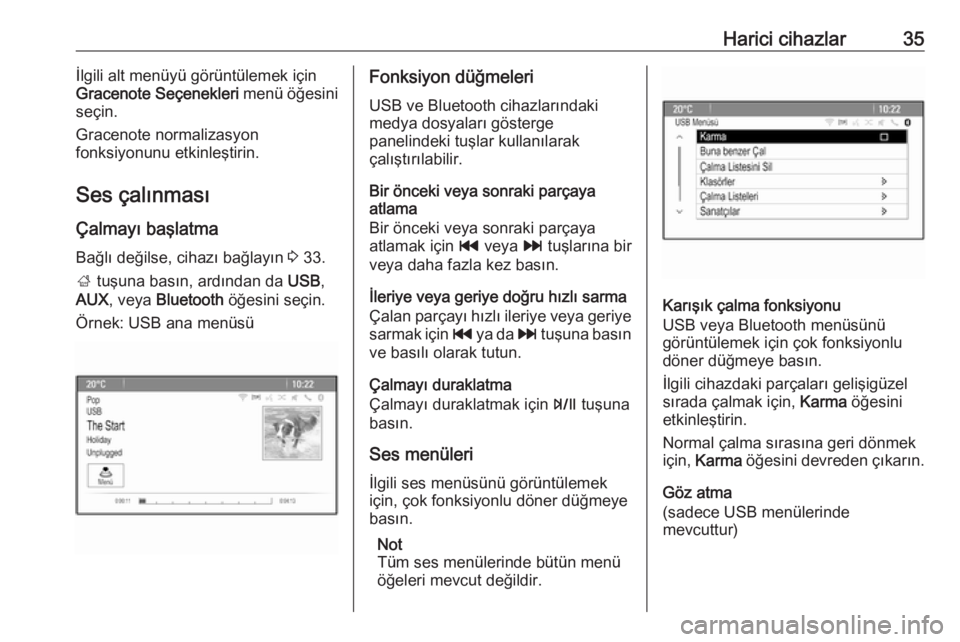
Harici cihazlar35İlgili alt menüyü görüntülemek için
Gracenote Seçenekleri menü öğesini
seçin.
Gracenote normalizasyon
fonksiyonunu etkinleştirin.
Ses çalınması
Çalmayı başlatma Bağlı değilse, cihazı bağlayın 3 33.
; tuşuna basın, ardından da USB,
AUX , veya Bluetooth öğesini seçin.
Örnek: USB ana menüsüFonksiyon düğmeleri
USB ve Bluetooth cihazlarındaki
medya dosyaları gösterge
panelindeki tuşlar kullanılarak
çalıştırılabilir.
Bir önceki veya sonraki parçaya
atlama
Bir önceki veya sonraki parçaya
atlamak için t veya v tuşlarına bir
veya daha fazla kez basın.
İleriye veya geriye doğru hızlı sarma
Çalan parçayı hızlı ileriye veya geriye
sarmak için t ya da v tuşuna basın
ve basılı olarak tutun.
Çalmayı duraklatma
Çalmayı duraklatmak için T tuşuna
basın.
Ses menüleri İlgili ses menüsünü görüntülemek
için, çok fonksiyonlu döner düğmeye
basın.
Not
Tüm ses menülerinde bütün menü
öğeleri mevcut değildir.
Karışık çalma fonksiyonu
USB veya Bluetooth menüsünü
görüntülemek için çok fonksiyonlu
döner düğmeye basın.
İlgili cihazdaki parçaları gelişigüzel
sırada çalmak için, Karma öğesini
etkinleştirin.
Normal çalma sırasına geri dönmek
için, Karma öğesini devreden çıkarın.
Göz atma
(sadece USB menülerinde
mevcuttur)
Page 36 of 177
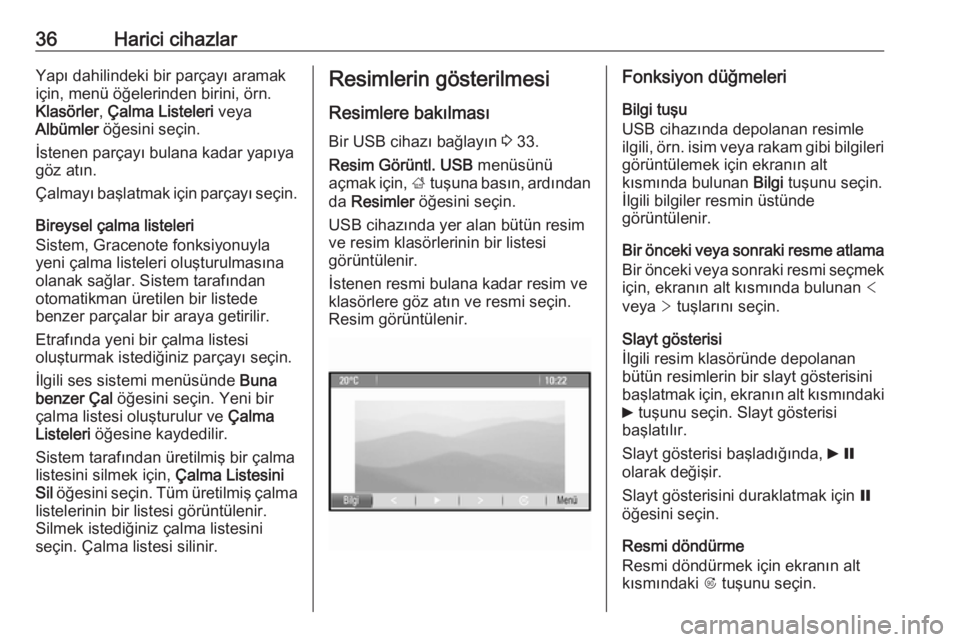
36Harici cihazlarYapı dahilindeki bir parçayı aramak
için, menü öğelerinden birini, örn.
Klasörler , Çalma Listeleri veya
Albümler öğesini seçin.
İstenen parçayı bulana kadar yapıya
göz atın.
Çalmayı başlatmak için parçayı seçin.
Bireysel çalma listeleri
Sistem, Gracenote fonksiyonuyla
yeni çalma listeleri oluşturulmasına
olanak sağlar. Sistem tarafından
otomatikman üretilen bir listede
benzer parçalar bir araya getirilir.
Etrafında yeni bir çalma listesi
oluşturmak istediğiniz parçayı seçin.
İlgili ses sistemi menüsünde Buna
benzer Çal öğesini seçin. Yeni bir
çalma listesi oluşturulur ve Çalma
Listeleri öğesine kaydedilir.
Sistem tarafından üretilmiş bir çalma
listesini silmek için, Çalma Listesini
Sil öğesini seçin. Tüm üretilmiş çalma
listelerinin bir listesi görüntülenir.
Silmek istediğiniz çalma listesini
seçin. Çalma listesi silinir.Resimlerin gösterilmesi
Resimlere bakılması Bir USB cihazı bağlayın 3 33.
Resim Görüntl. USB menüsünü
açmak için, ; tuşuna basın, ardından
da Resimler öğesini seçin.
USB cihazında yer alan bütün resim
ve resim klasörlerinin bir listesi
görüntülenir.
İstenen resmi bulana kadar resim ve
klasörlere göz atın ve resmi seçin.
Resim görüntülenir.Fonksiyon düğmeleri
Bilgi tuşu
USB cihazında depolanan resimle
ilgili, örn. isim veya rakam gibi bilgileri görüntülemek için ekranın alt
kısmında bulunan Bilgi tuşunu seçin.
İlgili bilgiler resmin üstünde
görüntülenir.
Bir önceki veya sonraki resme atlama Bir önceki veya sonraki resmi seçmek
için, ekranın alt kısmında bulunan <
veya > tuşlarını seçin.
Slayt gösterisi
İlgili resim klasöründe depolanan
bütün resimlerin bir slayt gösterisini
başlatmak için, ekranın alt kısmındaki
6 tuşunu seçin. Slayt gösterisi
başlatılır.
Slayt gösterisi başladığında, 6 Q
olarak değişir.
Slayt gösterisini duraklatmak için Q
öğesini seçin.
Resmi döndürme
Resmi döndürmek için ekranın alt
kısmındaki R tuşunu seçin.
Page 37 of 177
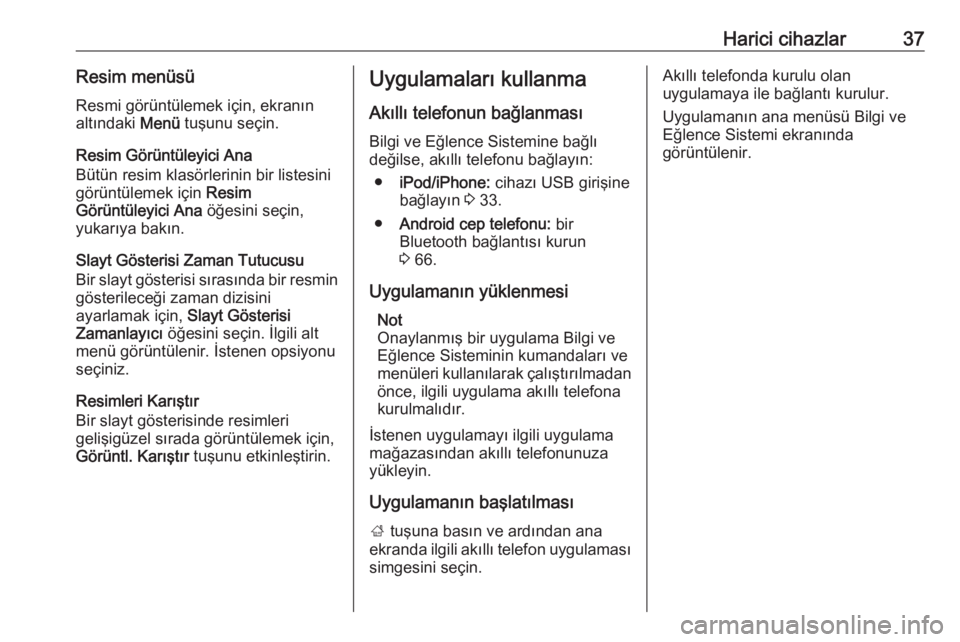
Harici cihazlar37Resim menüsü
Resmi görüntülemek için, ekranın altındaki Menü tuşunu seçin.
Resim Görüntüleyici Ana
Bütün resim klasörlerinin bir listesini
görüntülemek için Resim
Görüntüleyici Ana öğesini seçin,
yukarıya bakın.
Slayt Gösterisi Zaman Tutucusu
Bir slayt gösterisi sırasında bir resmin gösterileceği zaman dizisini
ayarlamak için, Slayt Gösterisi
Zamanlayıcı öğesini seçin. İlgili alt
menü görüntülenir. İstenen opsiyonu
seçiniz.
Resimleri Karıştır
Bir slayt gösterisinde resimleri
gelişigüzel sırada görüntülemek için,
Görüntl. Karıştır tuşunu etkinleştirin.Uygulamaları kullanma
Akıllı telefonun bağlanması
Bilgi ve Eğlence Sistemine bağlı
değilse, akıllı telefonu bağlayın:
● iPod/iPhone: cihazı USB girişine
bağlayın 3 33.
● Android cep telefonu: bir
Bluetooth bağlantısı kurun
3 66.
Uygulamanın yüklenmesi Not
Onaylanmış bir uygulama Bilgi ve Eğlence Sisteminin kumandaları ve
menüleri kullanılarak çalıştırılmadan
önce, ilgili uygulama akıllı telefona
kurulmalıdır.
İstenen uygulamayı ilgili uygulama
mağazasından akıllı telefonunuza
yükleyin.
Uygulamanın başlatılması ; tuşuna basın ve ardından ana
ekranda ilgili akıllı telefon uygulaması simgesini seçin.Akıllı telefonda kurulu olan
uygulamaya ile bağlantı kurulur.
Uygulamanın ana menüsü Bilgi ve
Eğlence Sistemi ekranında
görüntülenir.
Page 79 of 177
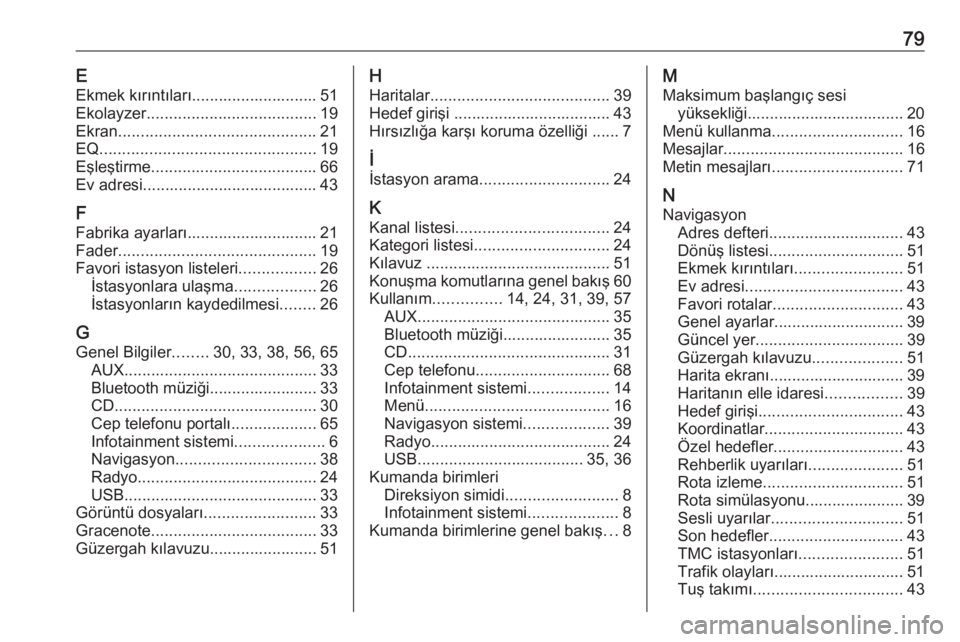
79EEkmek kırıntıları............................ 51
Ekolayzer ...................................... 19
Ekran ............................................ 21
EQ ................................................ 19
Eşleştirme ..................................... 66
Ev adresi....................................... 43
F
Fabrika ayarları............................. 21
Fader ............................................ 19
Favori istasyon listeleri .................26
İstasyonlara ulaşma ..................26
İstasyonların kaydedilmesi ........26
G
Genel Bilgiler ........30, 33, 38, 56, 65
AUX ........................................... 33
Bluetooth müziği........................ 33
CD ............................................. 30
Cep telefonu portalı ...................65
Infotainment sistemi ....................6
Navigasyon ............................... 38
Radyo ........................................ 24
USB ........................................... 33
Görüntü dosyaları .........................33
Gracenote ..................................... 33
Güzergah kılavuzu........................ 51H
Haritalar ........................................ 39
Hedef girişi ................................... 43
Hırsızlığa karşı koruma özelliği ...... 7
İ
İstasyon arama ............................. 24
K Kanal listesi .................................. 24
Kategori listesi .............................. 24
Kılavuz ......................................... 51
Konuşma komutlarına genel bakış 60
Kullanım ............... 14, 24, 31, 39, 57
AUX ........................................... 35
Bluetooth müziği........................ 35
CD ............................................. 31
Cep telefonu .............................. 68
Infotainment sistemi ..................14
Menü ......................................... 16
Navigasyon sistemi ...................39
Radyo ........................................ 24
USB ..................................... 35, 36
Kumanda birimleri Direksiyon simidi .........................8
Infotainment sistemi ....................8
Kumanda birimlerine genel bakış ...8M
Maksimum başlangıç sesi yüksekliği................................... 20
Menü kullanma ............................. 16
Mesajlar ........................................ 16
Metin mesajları ............................. 71
N Navigasyon Adres defteri .............................. 43
Dönüş listesi .............................. 51
Ekmek kırıntıları ........................51
Ev adresi ................................... 43
Favori rotalar ............................. 43
Genel ayarlar............................. 39
Güncel yer ................................. 39
Güzergah kılavuzu ....................51
Harita ekranı.............................. 39
Haritanın elle idaresi .................39
Hedef girişi ................................ 43
Koordinatlar ............................... 43
Özel hedefler ............................. 43
Rehberlik uyarıları .....................51
Rota izleme ............................... 51
Rota simülasyonu...................... 39
Sesli uyarılar ............................. 51
Son hedefler .............................. 43
TMC istasyonları .......................51
Trafik olayları............................. 51
Tuş takımı ................................. 43